Ekranı Temiz Tutmak İçin Kayıt Sırasında Görev Çubuğunu Gizleme
Hepinizin bildiği gibi görev çubuğu, diğer sabitlenmiş uygulamaların yanında Başlat menüsünü de taşır. Ve kayıt sırasında, genellikle başkalarının sık kullandığınız uygulamaları görebileceği bir yere dahil edildiğinden rahatsız olabilirsiniz. Böylece sunumu kaydederken başkalarına göstermeden görev çubuğunu gizleyebilirsiniz. Windows ve Mac'te görev çubuğu olmadan nasıl kayıt yapabileceğinize dair ayrıntılı adımlar konusunda size yol gösterecek bu yazıda ele alınacak dört yolla bu işi ağrısız hale getirin.
Kılavuz Listesi
Windows 11/10/8/7'de Görev Çubuğu Nasıl Gizlenir Mac'te Görev Çubuğunu Gizlemek İçin Ayrıntılı Adımlar Kayıt Sırasında Görev Çubuğunu Gizlemek İçin Nihai Kılavuz Kayıt Sırasında PC/Mac Görev Çubuğunu Gizleme hakkında SSSWindows 11/10/8/7'de Görev Çubuğu Nasıl Gizlenir
Windows PC ekranınızdaki görev çubuğunun görünümü, bir video projesini kaydederken başınızı ağrıtıyorsa, onu saklayın! Bunu yapmak için ekranın alt kısmındaki araç çubuğunun nasıl gizleneceğine ilişkin aşağıdaki ayrıntılı adımlara uyun:
Windows 10'da Görev Çubuğu Nasıl Gizlenir
Aşama 1.Farenizi "görev çubuğunun" üzerine getirin ve üzerine "sağ tıklayın". Seçenekler listesinden "Görev çubuğu ayarları"nı seçin.
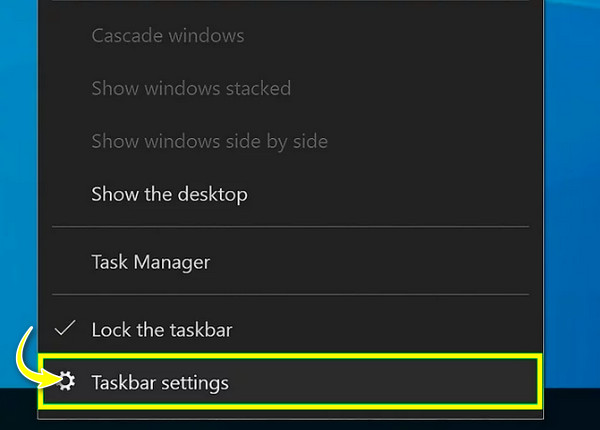
Adım 2.Artık "Ayarlar" penceresi açıldığından, "Masaüstü modunda görev çubuğunu otomatik olarak gizle" düğmesini açın. Tablet modunda olanlar için "Tablet modunda görev çubuğunu otomatik olarak gizle" anahtarını açın.
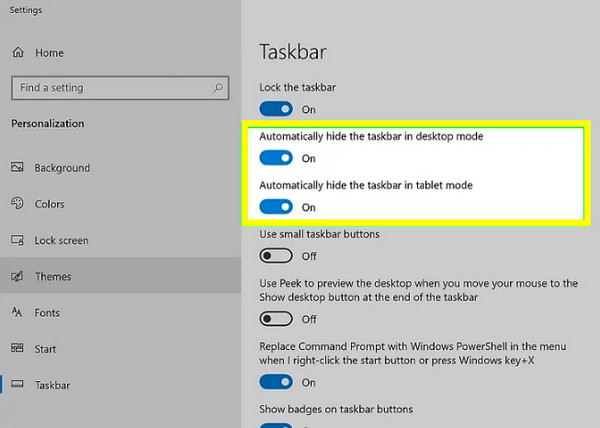
Windows 11'de Görev Çubuğu Nasıl Gizlenir
Aşama 1."Başlat menüsü"ne gelin ve açılan menüden "Ayarlar"a tıklayın. Aksi takdirde, "Windows" logosuna sağ tıklayın ve "Ayarlar"ı seçin.
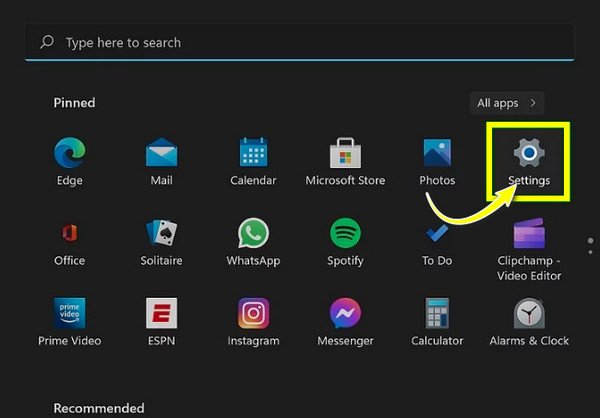
Adım 2."Kişiselleştirme" bölümüne girin ve "Görev Çubuğu"nu seçin. "Görev çubuğu davranışlarını" bulmak için aşağı kaydırın; Daha fazla seçenek açmak için üzerine tıklayın.
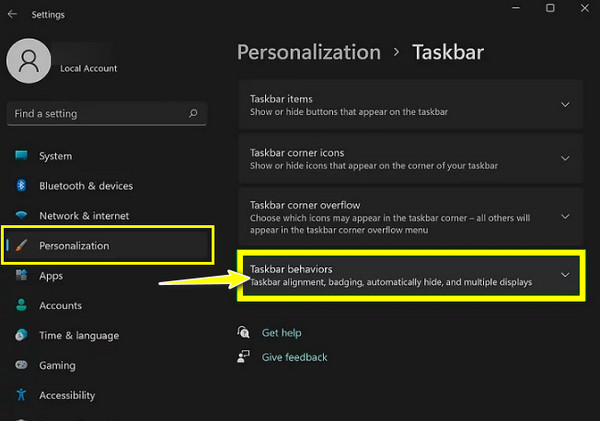
Aşama 3."Görev çubuğunu otomatik olarak gizle" kutusunu tıkladığınızda, imleciniz ona doğru hareket etmediği sürece görev çubuğu anında kaybolacak ve kullanıma hazır olacaktır.
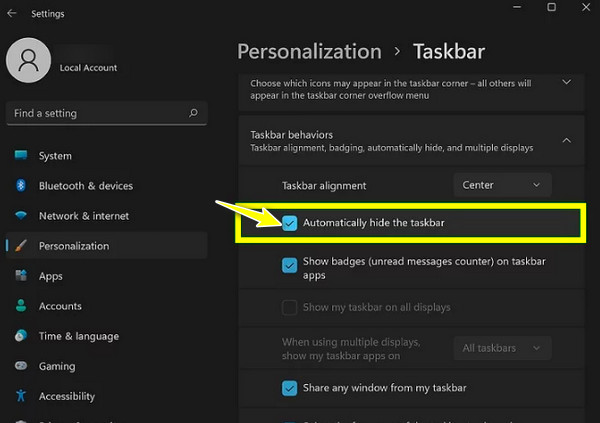
Windows 8/7'de Görev Çubuğu Nasıl Gizlenir
Aşama 1.İmleciniz görev çubuğundayken, üzerine sağ tıklayın ve "Özellikler"i seçin. Windows 8/7'de "Başlat menüsü"nde durun ve "Masaüstü"nü seçin.

Adım 2.Grup kutusunun içinde, "Görev Çubuğu" sekmesinin altındaki "Görev çubuğunu otomatik gizle" kutusunu tıklayın. Daha sonra yapılan ayarları kaydetmek için "Uygula" butonuna tıklayın.
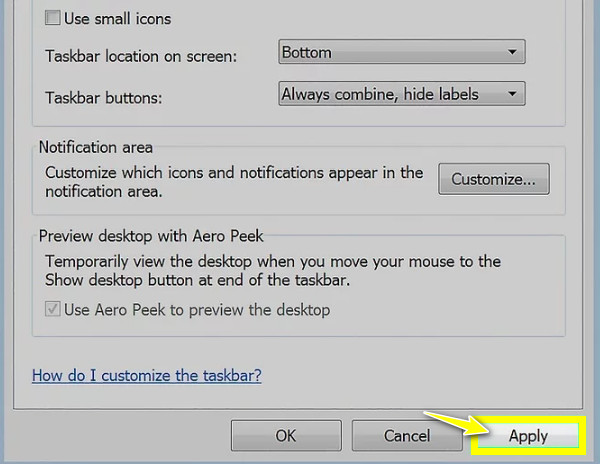
Görev çubuğu daha sonra kaybolacak ve imleciniz aşağıya doğru ilerlediğinde görev çubuğu yükselerek kullanıma hazır hale gelecektir.
Mac'te Görev Çubuğunu Gizlemek İçin Ayrıntılı Adımlar
Windows PC'lere benzer şekilde Mac bilgisayarlarda da genellikle kayıt sırasında gösterilen bir görev çubuğu bulunur. Kontrol Merkezini, menüleri ve yardımcı programları içerir; ancak, Windows'un görev çubuğu genellikle aşağıda bulunurken Mac'te ekranın üst kısmında bulunur, ancak böyle olması gerekmez; Mac'te kayıt yaparken görev çubuğunu nasıl gizleyeceğiniz aşağıda açıklanmıştır.
Aşama 1.Mac ekranınızın sol üst kısmındaki "Apple" düğmesindeki "Sistem Ayarları"na girerek başlayın.
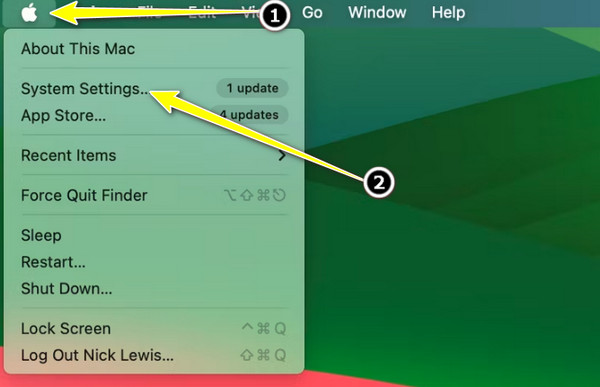
Adım 2.Sol taraftaki bölmedeki "Kontrol Merkezi" ne doğru ilerleyin. "Sağ bölmeye" geçin ve "Menü Çubuğunu Otomatik Olarak Gizle ve Göster" seçeneğini bulmak için aşağı kaydırın.
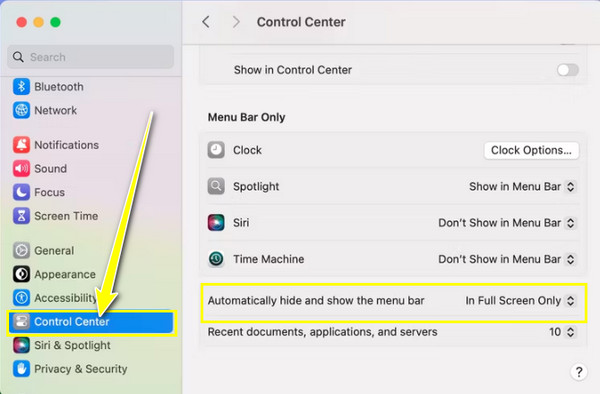
Aşama 3.Sağdaki açılır listede "Yalnızca Tam Ekranda" (muhtemelen) seçeneğini tıklayın ve "Her Zaman" seçeneğini seçin. Artık menü çubuğu Mac ekranınızdan kayboldu. Menü çubuğuna erişmek için imlecinizi ekranınızın üst kısmına taşıyın. Artık Mac'te görev çubuğu olmadan video kaydedebilirsiniz.
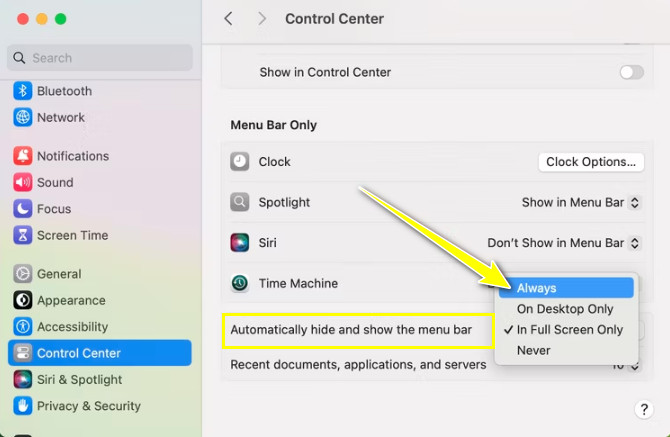
Kayıt Sırasında Görev Çubuğunu Gizlemek İçin Nihai Kılavuz
Kayıt sırasında görev çubuğunu nasıl gizleyeceğinizi öğrenmiş olmanız güzel olsa da, Windows ve Mac'te görev çubuğunu devre dışı bırakmanın sorunu, imlecinizi yanlışlıkla görev çubuğunun üzerine getirdiğinizde görev çubuğunun tekrar açılmasıdır; kayıt. Peki ekran kaydı sırasında bundan tamamen kaçınmak mı istiyorsunuz? O zaman bunu öğrendiğine sevineceksin AnyRec Screen Recorder. Kayıt oturumunu başlattığınızda veya görev çubuğunu otomatik olarak gizleme seçeneği sunan bir Windows ve Mac kayıt yazılımıdır. ekran görüntüsü al. Bu sayede tekrar çıkarıp görev çubuğu olmadan kayda başlama gibi kazalar yaşamazsınız.

Ekranı kaydederken görev çubuğunu otomatik olarak gizlemek için özelleştirilmiş seçenekler sağlayın.
Tüm ekranın, bir pencerenin veya ekranın bir kısmının kaydedilmesi için alan seçimi.
Hiçbir sınırlama, filigran veya reklam yok, size temiz ve sorunsuz bir kayıt sağlıyor.
İstediğiniz formata aktarmadan önce istenmeyen parçaları kesin.
Güvenli indirme
Güvenli indirme
Aşama 1.Lansmanından kısa bir süre sonra AnyRec Screen Recorder, diğer seçeneklerin yanı sıra ana ekrandan "Video Kaydedici"yi seçin. Daha sonra sağ üst kısımdaki "Menü" butonuna tıklayarak "Tercihler" penceresini açın.
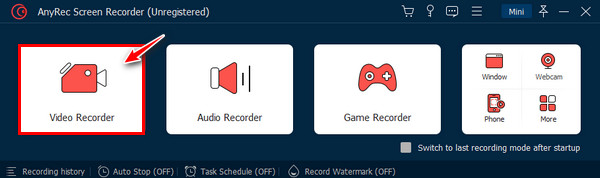
Adım 2.Pencerenin içinde, "Kayıt" bölümünün altındaki "Kayıt sırasında sistem görev çubuğunu otomatik gizle" onay kutusunu işaretleyin. İhtiyaçlarınıza göre diğer ayarları belirleyebilirsiniz. Yapılan tüm dönüşümleri kaydetmek için "Tamam"ı tıklayın.
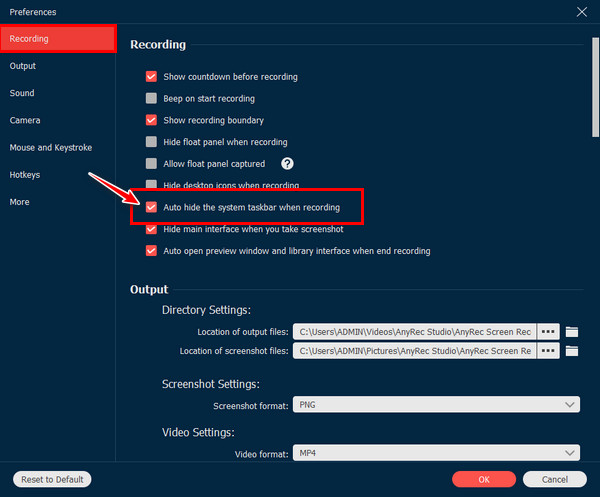
Aşama 3."Video Kaydedici" ekranından ihtiyaçlarınız doğrultusunda "Sistem Sesi" ve "Mikrofon"u etkinleştirin. Ayrıca alan seçiminiz için "Tam" veya "Özel" seçeneğini seçin. Hazır olduğunuzda, görev çubuğunu gizledikten sonra kayda başlamak için "KAYIT" düğmesine tıklayın.
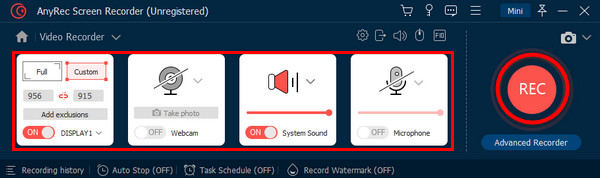
Adım 4.Daha sonra "önizleme penceresinde", "Bitti" seçeneğine geçmeden önce ihtiyacınız olmayan başlangıç ve bitiş kısımlarını kaldırın ve kayıtlı videonuzu kaydedin.
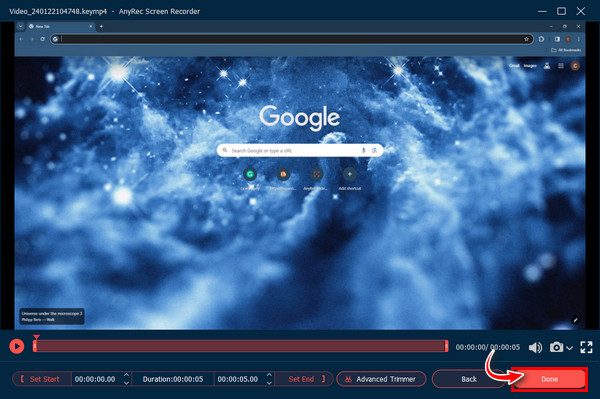
Kayıt Sırasında PC/Mac Görev Çubuğunu Gizleme hakkında SSS
-
Mac ve Windows'ta görev çubuğu nedir?
Windows görev çubuğu, kolay açılması için sabitlediğiniz sık kullanılan uygulamaları veya programları içerir. Bunu eklemek için bildirim alanında tarih ve saati görebilirsiniz. Mac'e gelince, görev çubuğu ekranınızın üst kısmında uygulama menülerini, durumu, kontrol merkezini ve diğer seçenekleri içerir.
-
Görev çubuğunun nasıl gizleneceğini öğrendikten sonra görev çubuğunun daha önce yerleştirildiği boş alanı nasıl ortadan kaldırabilirim?
Daha önce görev çubuğunuzun bulunduğu yerde beyaz renkli bir alan görüyorsanız, bu büyük olasılıkla bir aksaklıktır; Bilgisayarınızı yeniden başlatmak sorunu çözmek için güzel olurdu.
-
Windows PC'de görev çubuğunun konumunu değiştirebilir miyim?
Evet. Aşağıdaki görev çubuğuna sağ tıklayın ve Görev Çubuğu Ayarları'nı seçin. Yeni açılan pencerede Görev Çubuğu konumunu görmek için aşağı kaydırın; ekranınızın solunda mı, üstünde mi, sağında mı yoksa altında mı olmasını istediğinizi belirleyin.
-
Tam ekrana geçtiğimde kayıt sırasında neden görev çubuğunu gizleyemiyorum?
Masaüstü modunda görev çubuğunu otomatik olarak gizle seçeneğini ve tablet modunda aynı seçeneği etkinleştirmeyi deneyin. Genellikle bu iki düğme açıldığında, Windows PC'de görev çubuğunun gizlenmemesiyle bağlantılı sorun giderilir.
-
Mac'imde görev çubuğunun konumunu değiştirmek mümkün mü?
Mac menü çubuğu üst tarafa sabitlenmiştir ve taşınamaz. Bu arada, genellikle Mac ekranınızın alt kısmında bulunan ve yalnızca uygulamaları içeren dock, Sistem Tercihi'nden ayarlanabilir.
Çözüm
Bu kılavuz size Windows ve Mac bilgisayarlarda kayıt yaparken görev çubuğunu nasıl gizleyeceğinizi gösterdi. İmleciniz görev çubuğu alanına geldiğinde zahmetsizce ayarladığınızı ve tekrar eriştiğinizi görüyorsunuz. Ancak kayıt sırasında açılmasını önlemek için, AnyRec Ekran Kaydediciyi kullanarak kayıt başladıktan sonra görev çubuğunu otomatik olarak gizlemeniz önerilir. Yüksek kalitesinin yanı sıra gizli görev çubuğu, tüm video projelerinize temizlikten başka bir şey vermez. Görev çubuğu kesintisi olmadan bugün video kaydetmeye başlayın.
Güvenli indirme
Güvenli indirme
